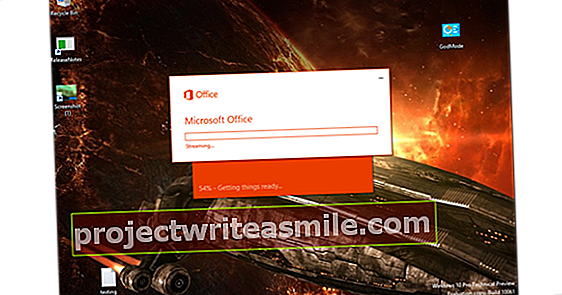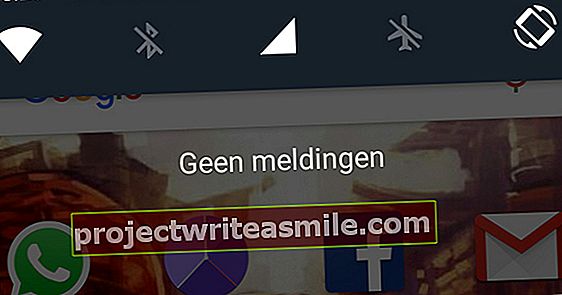Vaikka Google Chrome on mukava selain, se ei valitettavasti ole sovellus ilman virheitä. Joskus voi tapahtua, että selain kaatuu, ei toimi kunnolla tai on erittäin hidas. Näiden vinkkien avulla autamme sinua eteenpäin.
Useat asiat vaikuttavat Google Chromen suorituskykyyn Androidissa ja iOS: ssä. Alla olemme keränneet ehdotuksia, joita voit kokeilla, jos huomaat, että sovellus ei toimi hyvin. Ennen kuin pääset tähän, varmista kuitenkin, että älypuhelimellasi on uusin Google Chrome -versio. Voit tarkistaa Google Playsta ja App Storesta, jos uusi versio on saatavilla.
Wifi vai mobiili Internet?
Ennen kuin ryhdyt toimiin, voit kuitenkin tarkistaa, onko ongelma WiFi-verkossa. Oletko kotona ja verkkosivustot eivät halua ladata? Kytke sitten WiFi pois päältä tarkistaaksesi, toimiiko kaikki oikein, kun käytät Internet-tilaustasi. Jos ongelmia esiintyy edelleen, voit olla varma, että sillä on jotain tekemistä sovelluksen kanssa.
Käynnistä Google Chrome uudelleen
Hyvin usein se auttaa, kun suljet sovelluksen kokonaan ja käynnistät sen vain kerran. Jos tämä ei auta, voit harkita älypuhelimen kytkemistä pois päältä ja päälle.

Sulje välilehdet ja sovellukset
Ensinnäkin voit sulkea kaikki älypuhelimen välilehdet ja muut sovellukset. Näin voit olla varma, että mikään ei jatku taustalla, mikä voi vaikuttaa suorituskykyyn. Joskus verkkosivusto tai sovellus vaatii puhelimeltasi enemmän, mikä usein ratkaisee vaivan.
Tyhjennä välimuisti
Joskus myös välimuistin tyhjentäminen auttaa (tämä on älypuhelimen väliaikainen muisti). Voit järjestää tämän Google Chromen asetusten kautta (kohdassa Tietosuoja / selaintiedot). Yleensä huomaat, että tämä muisti on tyhjennettävä, jos verkkosivustot eivät lataudu tai jos näet tyhjän näytön, kun avaat sovelluksen.
Etsi virhekoodi
Joskus, mutta ei aina, saat virhekoodin Google Chromelta. Se on hieno, koska toivottavasti voimme nopeasti selvittää ongelman. Koska selain ei toimi kunnolla älypuhelimessasi, saatat olla parempi kopioida koodi tietokoneen tai muun älypuhelimen selaimeen. Voit myös aina pyytää ihmisten apua Chrome-keskusteluryhmään, muuten voit ottaa yhteyttä Googlen asiakaspalveluun.